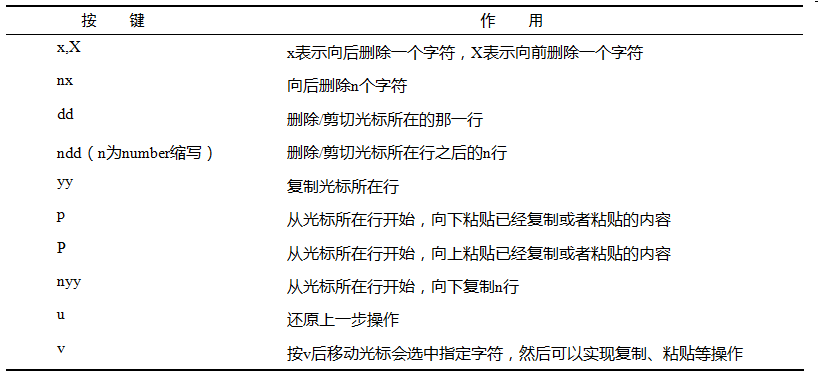
一般模式下的剪切、删除、粘贴
- 快捷键dd 删除一行,其实也是 剪切 ,它会刚刚缺失的一行,放到剪切这一行中(每次只能剪切一行)
- 按 p 键(小写p),直接粘贴到光标的 下一行 (剪切也只能是上次剪切的那一行)
- 按 P 键(大写P),直接粘贴到光标的 上一行
- 若发现剪切、粘贴错了,按 u 键(小写u),一次恢复一个操作
- 最多只能恢复五十次
- 恢复到最原始的状态(五十次以内),它会在左下角提示—>“已位于最旧的改变”
- 若想删除、剪切多行,可以 快捷键ndd
- 比如,2dd,就是从当前的一行开始的两行直接开始的删除、剪切
- 然后在按 p 粘贴即可
一般模式下的复制、粘贴
- 快捷键yy 复制一行
- 若想多行复制粘贴,直接 快捷键nyy
- 比如,3yy ,就是从当前的一行开始的两行直接开始的复制
- 然后按 p 粘贴即可
u 还原上一步操作
- 每按一次u,恢复一次的操作(最多五十次)
- 若是不小心多按了一次u,则可以按ctrl+r
- 只能先按 u 回退,再按 ctrl+r 反回退一步(只能一步,有先后顺序)
x,X删除一个字符(针对单个字符)
- x (小写x),表示向后删除一个字符(就是剪切一个字符)
- X (大写X),表示向前删除一个字符
- 若想多个字符删除、剪切,则可以 nx
- 比如,10x ,就是向后的十个字符删除或剪切
- 然后按 p 粘贴即可
v,剪切其中的一段字符
- v ,按v后移动光标会选中指定字符,然后可以实现复制、粘贴等操作
- 在一般模式下,按 v 会进入 可视 模式(在左下角会看到)
- 然后移动 方向键 去选择需要删除或剪切的字符,并按 x (小写x)
- 最后按 p 粘贴即可
转载于:https://my.oschina.net/u/3707314/blog/1563608
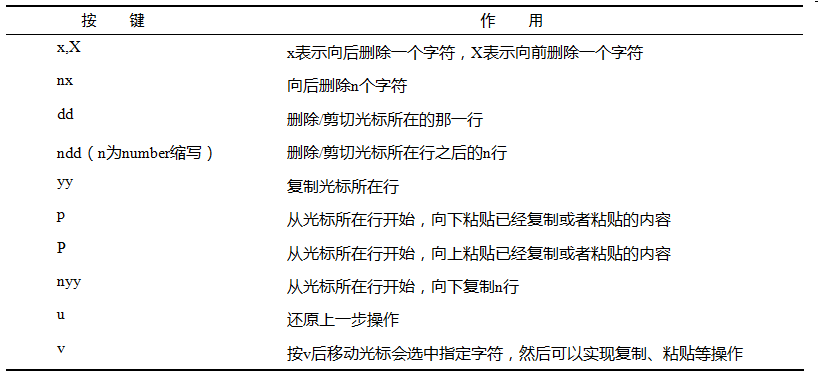






















 1970
1970

 被折叠的 条评论
为什么被折叠?
被折叠的 条评论
为什么被折叠?








